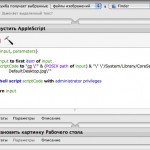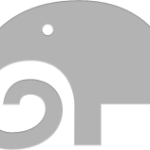При наличии специального ПО Мак запросто сумеет полноценно работать с NTFS-накопителями. А вместо меню «Пуск» свитчеру можно предложить кое-что получше. Если же вы в «Файндере» редко пользуетесь режимом списка, мы расскажем, чем этот режим хорош, и как в нем легко обозревать данные.
Поддержим NTFS?
Зачем маководу файловая система Windows? Например, для полноценного доступа к разделу жесткого диска, на котором установлена Windows (гусары, молчать). Или для работы с внешним винчестерам, отформатированным (не без оснований) Windows-другом… В любом случае, если вам вдруг понадобилось не только прочесть (что, кстати, «Снежный Барс» умеет), но и записать на NTFS-диск (а этого как раз Mac OS X и сейчас не может), вам нужен драйвер этой файловой системой.
Медленно, но бесплатно
Например, NTFS-3G — достаточно быстрый бесплатный драйвер NTFS. Разработчики умышленно занизили его производительность, дабы не составлять конкуренцию своему коммерческому продукту — Tuxera NTFS (сравните показатели производительности в соответствующем файле).
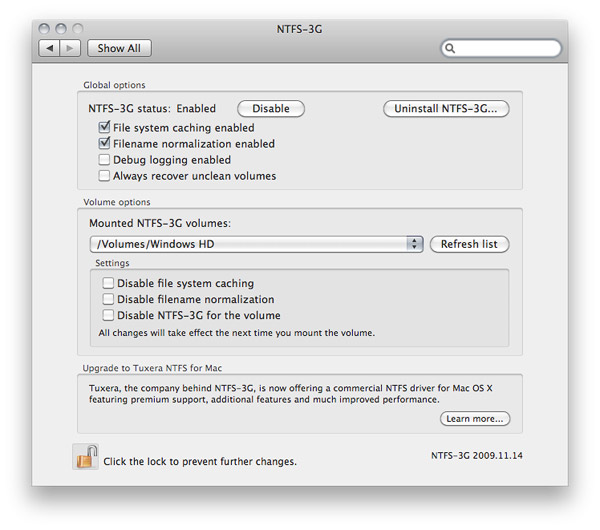
Глобальные опции NTFS-3G можно изменять для каждого накопителя в отдельности.
NTFS-3G можно настроить через «Системные настройки» (System Preferences). Например, можно включить или выключить кэширование файловой системы, нормализацию имен файлов и папок в соответствии с принятой в NTFS формой D. Для каждого NTFS-накопителя можно индивидуально настроить глобальные настройки драйвера. Впрочем, если вам эти настройки ни о чем не говорят, то не стоит и экспериментировать — разработчики предусмотрели оптимальные значения параметров.
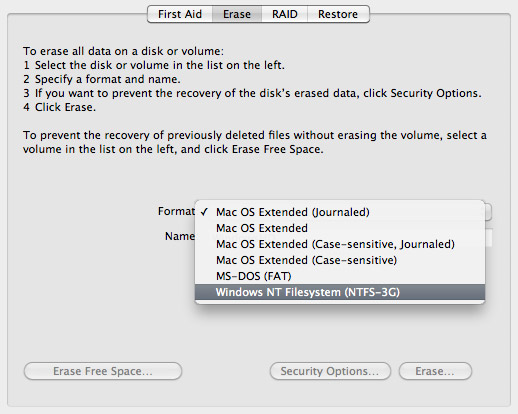
Драйвер NTFS-3G позволяет отформатировать накопитель в NTFS-системе через стандартную «Дисковую утилиту».
За деньги, но быстро
Если же говорить о платных драйверах NTFS, то лично мне понравился Paragon NTFS for Mac 7. Разумеется, скорость передачи данных с NTFS-накопителей и обратно здесь значительно выше, чем у бесплатного NTFS-3G (и, насколько я могу судить, немного быстрее Tuxera NTFS). В функциональном отношении продукт Paragon тоже имеет несколько преимуществ. Среди них — полная интеграция с «Дисковой утилитой» (Disk Utility), при помощи которой можно не только форматировать и размечать NTFS-накопители, но и проверять их и исправлять ошибки.
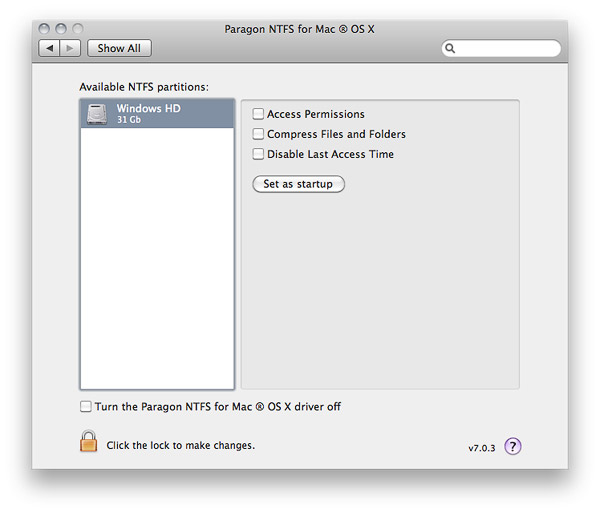
Опции Paragon NTFS for Mac также располагаются в «Системных настройках», но они куда скромнее, чем у NTFS-3G — в каком-то смысле это оправданно.
Paragon NTFS также встраивается в «Системные настройки», однако опций там доступно всего три (что, впрочем, для обычного пользователя хорошо) — включение поддержки разрешений доступа, автоматической компрессии данных и запрет изменения поля времени последнего изменения файлов и папок. Вдобавок здесь же имеется кнопка, которая позволит в один щелчок определить конкретный NTFS-раздел как загрузочный — с него ваш Мак будет стартовать при следующем запуске.

Через «Дисковую утилиту» Mac OS X, при наличии Paragon NTFS for Mac, накопитель можно отформатировать в NTFS сразу с поддержкой автоматической компрессии данных.
Если нет меню «Пуск», а очень хочется…
На Маке, среди других вещей, многим свитчерам довольно непривычно отсутствие меню Программы, в котором можно рассортировать ярлыки на разные приложения, в зависимости от назначения. Можно, конечно, для этих целей создать свой аналог такого меню в виде папки с вложенными каталогами — эту папку нужно только поместить на панель Dock и задать нужный режим отображения. Однако есть решение поизящнее…
Утилита Overflow служит не только полноценной заменой меню программ Windows, но и в некоторых своих возможностях превосходит его. Например, ярлыки программ не прячутся в бесконечных подкаталогах — все сразу видно. Чтобы открыть какой-нибудь файл в конкретной программе, достаточно перетащить этот файл на значок приложения в окне Overflow. Да и вызов утилиты по нажатию глобального клавиатурного сокращения — с привязкой положения окна к курсору мыши — тоже удобно.
Чтобы долго не размазывать, посмотрите скринкаст, предусмотрительно созданный разработчиками Overflow. Единственное «но» — в ролике показана не совсем свежая версия программы, которая впрочем не настолько устарела, чтобы не показать основные возможности Overflow, актуальные и сегодня.
Одна беда — этот замечательный заменитель меню программ небесплатен. За Overflow разработчики просят 15 $.
Режим списка: все под руками
Чем в Finder режим списка хорош — он позволяет осматривать содержимое сразу всех папок, начиная с конкретного каталога, включая содержимое вложенных в него подкаталогов, вплоть до последнего файла. Особенно это удобно, когда некий большой проект распределен по отдельным папкам (по отдельным составляющим проекта).
В свойствах отображения данных (клавиши command+J) в режиме списка можно включить отображение суммарного объема каталогов — так сразу видно, какие папки пусты или слишком полны. Вообще в режиме списка для каждого объекта можно показать имя, тип данных, размер, дату создания, дату изменения, дату последнего открытия, текстовое обозначение метки и версию.
Навигация по папкам в режиме списка вообще, пожалуй, самая простая — можно обойтись одной клавиатурой, кроме тех случаев, когда нужно выделить несколько объектов, не расположенных рядом друг с другом. Стрелки вверх и вниз, понятное дело, перемещают фокус выделения, соответственно, вверх и вниз. С удержанием клавиши shift вы выделите несколько объектов, расположенных в списке рядом. Если же удерживать command — и при этом фокус выделения находится на папке — по нажатию на клавишу со стрелкой вниз вы не откроете ее содержимое, а войдете внутрь (то есть содержимое окна Finder изменится на содержимое этой папки в том же режиме списка). command+стрелка вверх выведет вас в каталог, родительский по отношению к текущему.
Стрелка вправо, если фокус выделения находится на каталоге, развернет его содержимое. Если при этом удерживать клавишу option, вы развернете содержимое каталога, включая содержимое находящихся в нем подкаталогов всех уровней вложенности. Стрелка влево (включая вариант с удержанием option) действует с противоположным эффектом. Интересно, что этот фокус работает как с одной выделенной папкой, так и сразу с несколькими — их содержимое одновременно будет показываться и скрываться, в зависимости от того, какие клавиши вы жмете.
Выделить несколько объектов, расположенных последовательно друг за другом, как уже говорилось, можно с клавиатуры — удерживая клавишу shift и перемещая фокус выделения клавишами со стрелками вверх или вниз. Произвольное же выделение объектов задается с помощью нажатой клавиши command и щелка левой кнопкой мыши по требуемым файлам и папкам. Заметьте, что при этом папки и файлы могут располагаться в совершенно разных каталогах и подкаталогах. Это еще одно преимущество режима списка — выделив данные, расположенные в разных папках, их можно обработать одновременно (скопировать, задать комментарий или метку, открыть в требуемой программе и т. д.).
Для полной ясности посмотрите деморолик, в котором показаны все приемы работы с данными в режиме списка.
Для проекта, рабочие файлы которого распределены по большому числу каталогов, режим списка Finder — отличный способ навигации.